User manual - DT-950ユーティリティ解説書ver.1.01(2004年7月5日)
Table Of Contents
- 概要
- メニューシステム
- 本体内蔵ソフトウェア
- 3-1.Microsoftソフトウェア詳細
- 3-2.共有ソフトウェア
- 3-2-1.メールソフト
- 3-2-2.ブラウザソフト
- 3-2-3.Bluetooth接続
- 3-2-4.FLCE
- 3-2-5.FCHKCE
- 3-2-6.Pingツール
- 3-2-7.IP config
- 3-2-8.本体間コピーツール
- 3-2-9.バックアップツール
- 3-2-10.スキャナ設定
- 3-2-11.スキャナ読取
- 3-2-12.スキャナデモ
- 3-2-13.コントラスト&明るさユーティリティ
- 3-2-14.パワーマネージメント
- 3-2-15.メモリ設定
- 3-2-16.PCとの接続
- 3-2-17.無線LAN接続
- 3-2-18.ネットワーク&ダイヤルアップ
- 3-2-19.パスワード設定
- 3-2-20.ブザー設定
- 3-2-21.バイブレータ設定
- 3-2-22.アラーム設定
- 3-2-23.所有者情報
- 3-2-24.地域設定
- 3-2-25.タスクマネージャ
- 3-2-26.アイコンマネージャ
- 3-2-27.アプリケーションローダ
- 3-2-28.バージョン情報表示
- 3-3.管理ソフトウェア
- 3-4.システムソフトウェア
- ホストユーティリティ
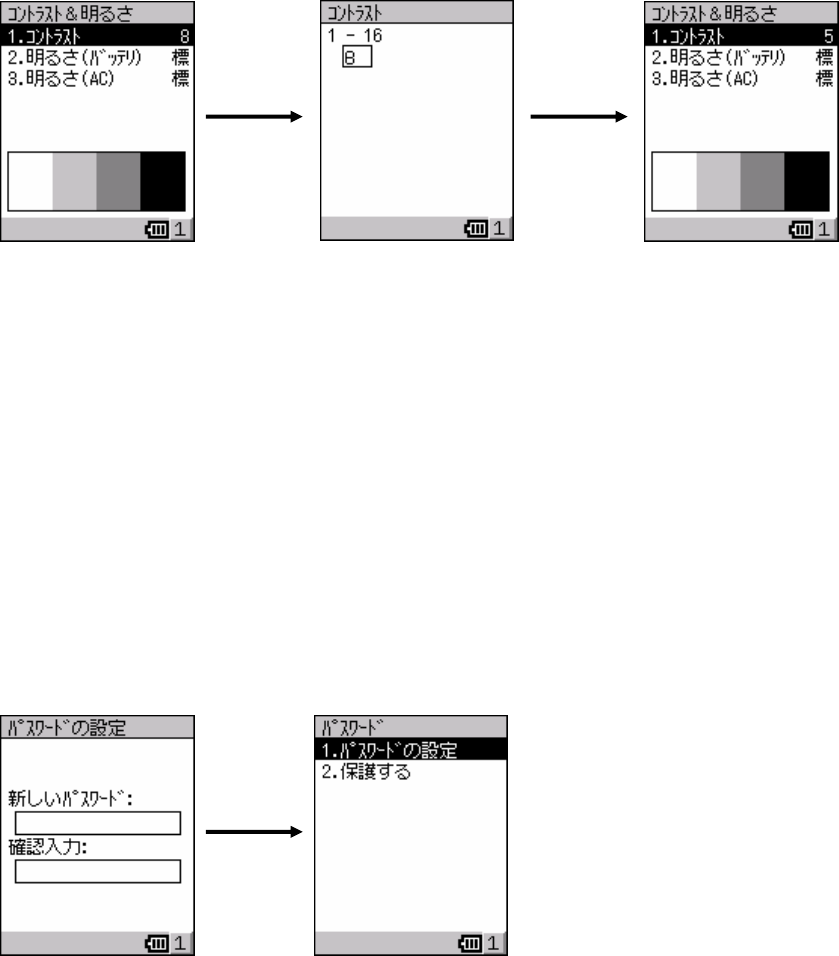
DT-950 ユーティリティ解説書
§2.メニューシステム
2-4-2.入力画面(単項目)
アプリケーションで入力を確定する場合は、入力後に[ENT]キーまたは[○]キーを押します。
入力域で[F1]キーを押すとバックスペース、[CLR]キーを押すと入力域の全クリアになります。
入力域が空の状態で[CLR]キーを押した場合は、入力処理をキャンセルします。
また、[Fn]+[CLR]キーを押すと、入力域の状態に関係なく入力処理をキャンセルします。
入力可能な文字数が入力域内に表示しきれない場合は、入力域の右端にカーソルがきた時点で横スクロール
します。
入力範囲及び単位が特定できる場合は、ガイダンスを表示します。
[ENT] [5][ENT]
図242-1
2-4-3.入力画面(複数項目)
アプリケーションで複数の入力域がある画面の入力を確定する場合は、[ENT]キーまたは[○]キーを押します。
入力域で[F1]キーを押すとバックスペース、[CLR]キーを押すと入力域の全クリアになります。
全ての入力域が空の状態で[CLR]キーを押した場合は、入力処理をキャンセルします。
また、[Fn]+[CLR]キーを押すと、入力域の状態に関係なく入力処理をキャンセルします。
入力可能な文字数が入力域内に表示しきれない場合は、入力域の右端にカーソルがきた時点で横スクロール
します。
入力域間のフォーカス移動は、[↑]キーまたは[↓]キーで行います。
入力範囲及び単位が特定できる場合は、ガイダンスを表示します。
[ENT]
図243-1
7










